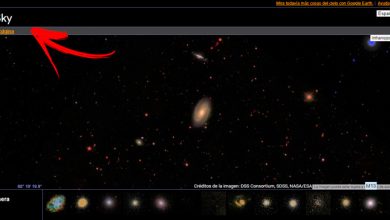Comment créer une animation Stickman simple avec Flash CC – Rapide et facile

Flash CC est une application très intéressante qui permet de réaliser des animations image par image , c’est sans aucun doute l’outil phare de ceux qui veulent se consacrer à l’animation. Pour les débutants, nous avons préparé ce tutoriel sur Comment faire une animation simple d’un Stickman avec Flash CC – Facile et rapide, qui jettera les bases pour créer des animations plus complexes.
Le mieux est de toujours commencer par le plus simple, ce qui se traduit sans aucun doute par Stickman dans le monde de l’animation. Il a fait l’ animation d’un Stickman est un processus assez simple avec Flash CC, ici nous vous laisserons facilement et rapidement comment.
Gardez à l’esprit que le guide suivant est destiné aux novices, c’est-à-dire à ceux qui ne savent pas comment faire une animation de base. Si vous connaissez déjà la méthode précédente, vous voudrez peut-être créer une animation fluide professionnelle avec Pivot Animator , un autre excellent processus pour les animations de ces caractéristiques.
Comment créer une animation Stickman simple avec Flash CC – Rapide et facile
Avant de démarrer le processus d’animation , vous devez préparer le framework Flash CC. C’est quelque chose d’assez simple, mais vous devez le faire pour commencer à fabriquer vos cadres:
- La première chose à faire est d’ouvrir l’application Flash CC.
- Lors de son ouverture, cliquez sur Fichier puis sur Nouveau, sélectionnez ActionScript 3.0 dans la section Type.
- Sur le côté droit de l’écran, vous devez indiquer les dimensions souhaitées pour votre animation flash.
- Vous pouvez également modifier la fréquence d’images. Gardez à l’esprit qu’il s’agit d’images par seconde, donc plus le débit est élevé, plus vous devrez prendre d’images pour couvrir la totalité d’une seconde.
- Une fois que vous avez configuré le panneau de travail, cliquez sur OK.
Avec ce qui précède, vous aurez le programme correctement préparé pour créer des animations Flash à l’aide de clips vidéo ou pour commencer à animer votre Stickman.
Il est temps de commencer votre animation Stickman
Une fois que vous avez préparé l’environnement pour fonctionner, il est temps de commencer à créer votre simple animation Stickman. Lisez attentivement les instructions suivantes et vous pouvez le faire très facilement:
- Le panneau de travail apparaîtra à l’écran, où la feuille du milieu est le canevas sur lequel vous allez dessiner l’animation. D’autre part, la partie inférieure sont les calques, c’est-à-dire chacune des images qui font partie de l’animation.
- En bas de l’écran, vous trouverez l’option du panneau Onion , nous vous recommandons de l’activer. En l’activant, vous pourrez voir les anciens cadres sur la toile au fur et à mesure de votre progression.
- Utilisez l’outil de dessin pour créer votre Stickman, puis dessinez le premier cadre dans lequel votre personnage apparaîtra.
- Appuyez sur le deuxième cadre et passez au dessin suivant. Nous vous recommandons de faire des changements très subtils , gardez à l’esprit que par défaut, la fréquence d’images par seconde est de 24, ce qui signifie que 24 images représentent une seconde.
- Vous devrez répéter la procédure avec chacun des cadres, c’est-à-dire commencer à en dessiner un nouveau et apporter des modifications très subtiles.
- En utilisant la touche F6, il est possible d’ajouter une nouvelle image clé , ce qui signifie qu’elle copiera les informations de l’image précédente, ce qui peut être particulièrement utile pour créer des images complexes. En utilisant cette option, il est possible de faire pivoter et de faire glisser vos dessins.
- Pour voir votre progression, vous pouvez appuyer sur la touche Ctrl + Entrée , de cette façon observer l’animation.

Avec la méthode précédente, vous pouvez créer des animations de très simples à très complexes , mais c’est un bon début si vous envisagez ultérieurement de créer du contenu plus complexe avec des applications professionnelles, comme dans le cas des animations de style Flat Design dans After Effects . Pour en revenir aux dimensions, il est important de sauvegarder au fur et à mesure que vous apportez des modifications, gardez à l’esprit que le processus d’animation nécessite beaucoup de patience et de dévouement.
Avec le bon effort, vous pourrez réaliser des animations d’une complexité considérable. Bien que le tutoriel que nous avons présenté aujourd’hui va strictement à l’essentiel, en analysant les options de Flash CC , vous pouvez faire quelque chose de grande qualité.
Par contre, si vous voulez une alternative qui ne nécessite pas de programme comme Flash, n’oubliez pas que vous pouvez faire des animations en ligne , ce qui est particulièrement utile pour les débutants.